
|
Читайте также: |
1. Установите курсор на форме Регистрация клиентов и войдите в режим Конструктора.
2.Удалите обычное поле ввода ФирмаПоставщик вместе с соответствующим полем подписей.
3.Вместо простого поля ввода добавьте поле ввода с раскрывающимся списком, для чего выберите на Панели элементов инструмент Поле со списком и установите его в нужном месте формы (при этом кнопка с изображением волшебной палочки на панели элементов должна быть нажата). Далее вступает в работу Мастер элементов управления.
4. Далее. В открывшемся окне будет предложено выбрать таблицу или запрос, которые содержат поле со списком. Выберите таблицу Фирмы-поставщики и нажмите кнопку Далее.
5.Вследующем окне выберите поле НазваниеПоставщика, записи которого будут использоваться в качестве списка. Нажмите кнопку Далее.
6.В открывшемся окне задайте ширину столбца, который содержит поле со списком. Нажмите кнопку Далее.
7.Значение, выбранное в поле со списком, необходимо сохранить в поле ФирмаПоставщик таблицы Регистрация клиентов. Нажмите кнопку Далее.
8.Задайте подпись поля со списком Фирмы-поставщики нажмите клавишу Готово.
9.Для проверки правильности работы поля со списком занесите несколько записей в таблицу Фирмы-поставщики и посмотрите, будет ли произведена запись выбранной фирмы в поле ФирмаПоставщик таблицы Регистрация клиентов.
Задание 4
В форме Регистрация клиентов самостоятельно создать поле сраскрывающимся списком Тип номера
Задание 5
В форме Регистрация клиентов создать кнопку Выход для выхода из формы.
Порядок работы
1. Откройте форму Регистрация клиентов в режиме конструктора. На Поле элементов выберите элемент Кнопка.
2. Установите этот элемент в область данных на место расположения кнопки. При этом откроется окно мастера Создание кнопок.
3. Выберите категорию Работа с формой, а действие - Закрытие формы. Нажмите кнопку Далее.
4. В следующем окне можно выбрать обозначение кнопки (ввести текст или рисунок). Выбрав текст в окне, введите надпись Выход. Нажмите кнопку Готово.
Вид созданной формы Регистрация клиентов приведен на рис. 15.
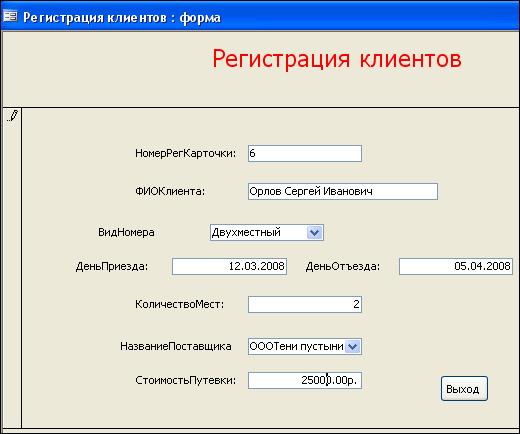
Рис. 15
Задание 6
Создать форму Регистрация дополнительных услуг.
Особенностью формы Регистрация дополнительных услуг является то, что в ней, во-первых, должны использоваться данные из нескольких таблиц (Регистрация дополнительных услуг и Стоимость дополнительных услуг), а во-вторых, поле СтоимостьУслуги должно быть вычисляемым.
Дата добавления: 2015-10-29; просмотров: 107 | Нарушение авторских прав
| <== предыдущая страница | | | следующая страница ==> |
| Порядок работы | | | Практическая работа №3 |